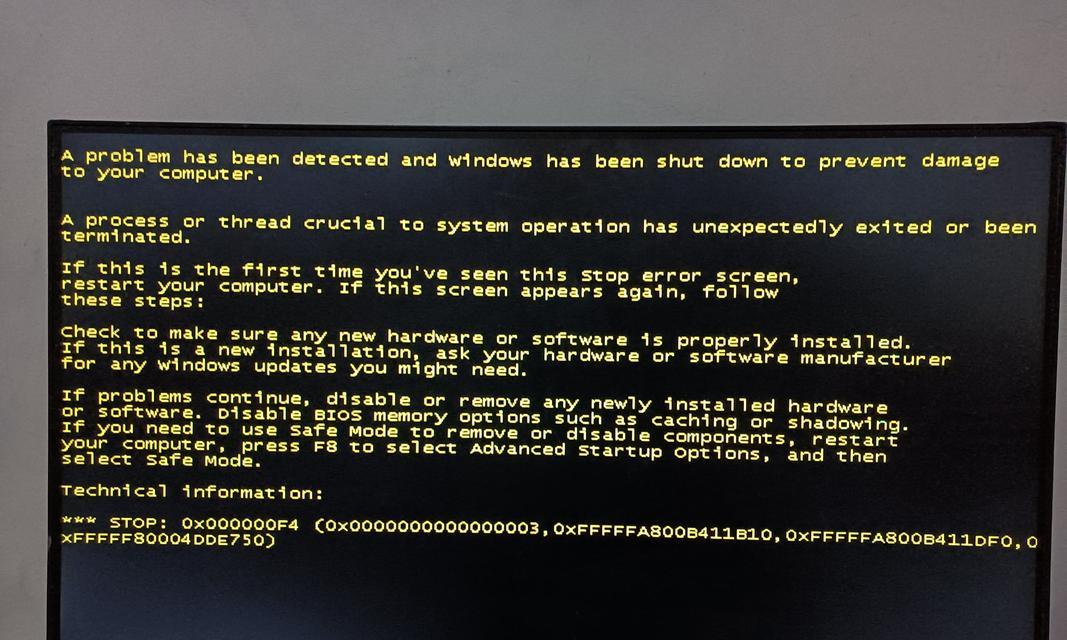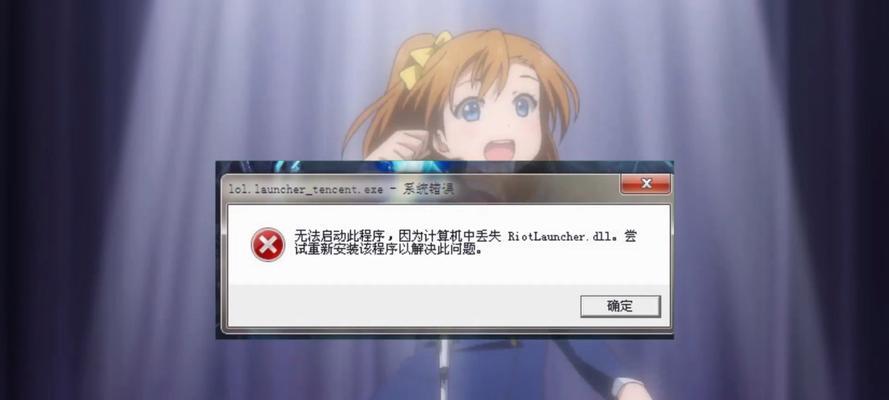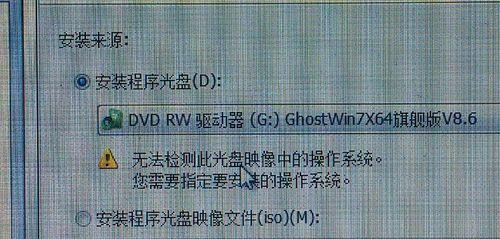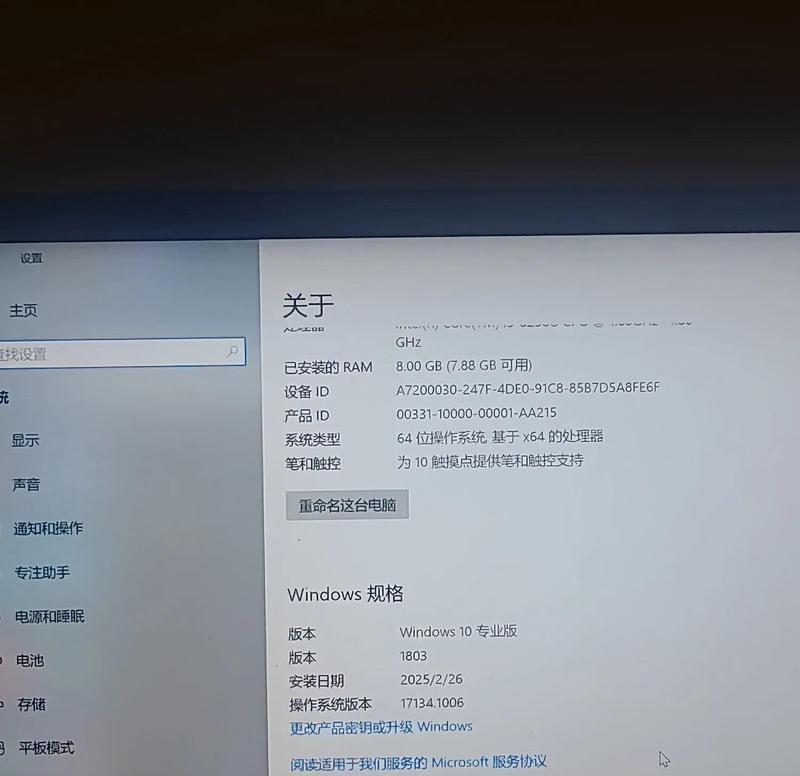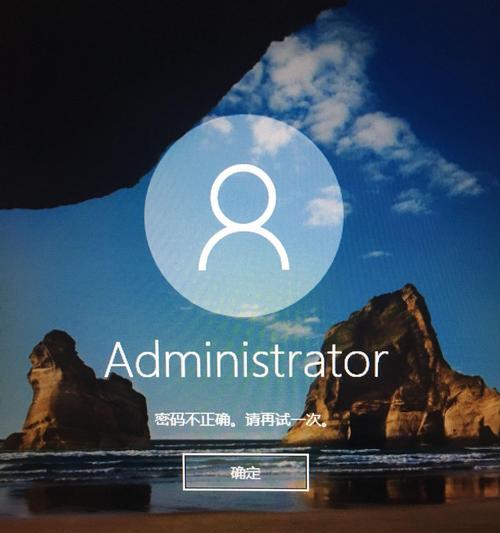打印机是我们日常工作和生活中必不可少的办公设备之一,但有时候我们可能会遇到打印机无法正常打印的问题。本文将介绍一些常见的打印机错误,并提供解决方法,帮助大家快速解决打印机故障,恢复正常打印。
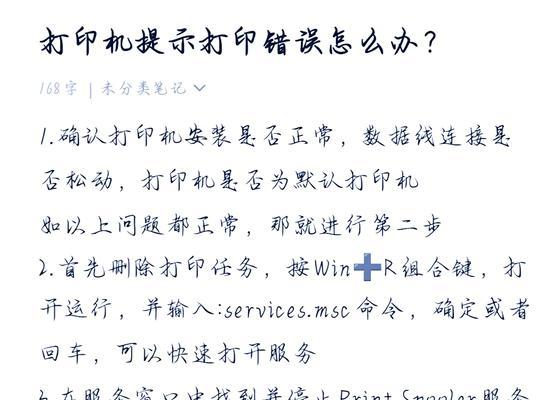
1.打印机与电脑连接问题:

当打印机无法打印时,首先要检查打印机与电脑的连接是否正常。确认USB线或网络连接是否牢固稳定,尝试重新插拔连接线或更换线缆来解决该问题。
2.打印机驱动程序错误:
打印机驱动程序是使打印机与计算机正常通信的关键。如果驱动程序损坏或过时,会导致打印机无法正常工作。可以通过访问打印机制造商的官方网站下载并安装最新的驱动程序来解决该问题。

3.打印队列堵塞:
打印队列堵塞是指打印机内部的任务队列中存在未完成的打印任务,导致新的任务无法开始。通过打开控制面板,找到打印机选项,取消所有未完成的打印任务,清空打印队列,然后重新尝试打印。
4.纸张问题:
打印机无法打印可能是由于纸张问题引起的,如纸张堵塞、纸张用完等。检查纸张托盘中是否有纸张,并确保纸张没有被卡住。确保选择了正确类型和大小的纸张。
5.打印机墨盒或墨粉耗尽:
如果打印机提示墨盒或墨粉耗尽,则需要更换新的墨盒或墨粉。按照打印机说明书上的指示来更换,并确保安装正确。
6.打印机设置错误:
打印机设置错误也可能导致无法打印。检查打印机设置中的参数,如打印质量、双面打印、颜色模式等,确保设置正确。
7.打印机故障代码:
打印机可能会显示故障代码,提供了对故障原因的一些提示。通过查询打印机手册或官方网站上的故障代码解释,可以找到解决故障的方法。
8.打印机固件更新:
打印机固件是打印机的内部软件,通过更新固件,可以修复一些软件相关的问题。在打印机制造商的官方网站上查找最新的固件更新,并按照说明进行更新。
9.打印机硬件故障:
如果以上方法都不能解决问题,可能是由于打印机的硬件故障导致的。此时建议联系打印机制造商的技术支持,寻求专业的维修服务。
10.打印机与操作系统不兼容:
打印机可能与操作系统不兼容,导致无法正常打印。在打印机制造商的官方网站上查找相应的驱动程序或软件,以确保打印机与操作系统兼容。
11.驱动程序冲突:
如果电脑中有多个打印机驱动程序同时安装,可能会导致冲突。通过打开设备管理器,删除所有不需要的打印机驱动程序,只保留一个正确的驱动程序。
12.打印机清洁维护:
定期进行打印机清洁维护可以提高打印机的稳定性和打印质量。按照打印机手册中的说明进行清洁维护操作。
13.打印机电源问题:
检查打印机是否连接到稳定的电源供应,并确保电源线连接良好。有时电源问题可能导致打印机无法正常工作。
14.更新操作系统:
更新操作系统可能会修复一些与打印机兼容性相关的问题。确保计算机上安装了最新的操作系统更新。
15.重启打印机和电脑:
当遇到打印机无法打印的问题时,可以尝试重新启动打印机和电脑,以解决暂时的软件故障。
通过以上解决方法,大部分常见的打印机无法打印的错误都可以迅速解决。如果问题仍然存在,建议联系专业技术支持进行进一步的故障排除和修复。保持打印机的正常工作状态,能够提高办公效率和生活便利。